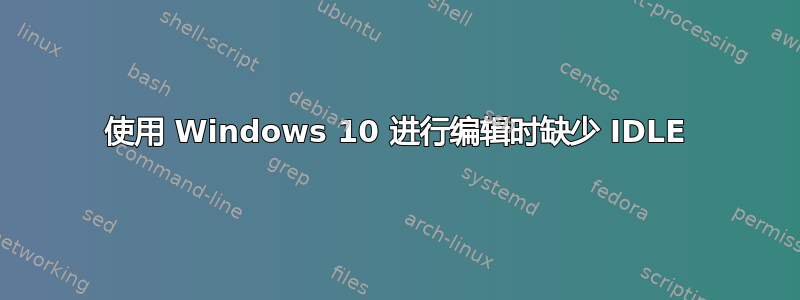
我安装了 Python 3.6.1 Windows 64 位。但是当我使用右键单击时,我的空闲编辑不见了。有人能帮忙吗?我已经重新安装了几次,但问题仍然存在。=(
答案1
我不知道你的上下文菜单项去哪儿了,但你可以按照此处的步骤修复它们上下文菜单中缺少“使用 IDLE 编辑”选项只有当您愿意摆弄注册表时才可以这样做。
我没有 Windows 电脑可以尝试这个,但你的另一个选择是重新安装 Python 并寻找安装上下文菜单/shell 扩展的选项。它可能在那里,只是默认情况下处于关闭状态。
答案2
问题很可能是由于Python.File用户选择如何打开文件而覆盖了文件类型。我可以使用 Windows 的注册表编辑器(Win+R,然后输入regedit并按回车键)在我的系统上修复它,如下所示:
- 删除注册表中 所有用户选择条目
.py,例如,很可能有一个条目位于.pywHKEY_CURRENT_USER\Software\Microsoft\Windows\CurrentVersion\Explorer\FileExts\.py\UserChoice - 更正/扩展这两个条目如下
对于.py文件:
[HKEY_CLASSES_ROOT\Python.File]
@="Python File"
[HKEY_CLASSES_ROOT\Python.File\DefaultIcon]
@="\"C:\\Windows\\py.exe\",1"
[HKEY_CLASSES_ROOT\Python.File\Shell]
[HKEY_CLASSES_ROOT\Python.File\Shell\editwithidle]
"MUIVerb"="Edit with IDLE"
[HKEY_CLASSES_ROOT\Python.File\Shell\editwithidle\command]
@="\"C:\\python3\\pythonw.exe\" -m idlelib \"%L\" %*"
[HKEY_CLASSES_ROOT\Python.File\Shell\open]
[HKEY_CLASSES_ROOT\Python.File\Shell\open\command]
@="\"C:\\Windows\\py.exe\" \"%L\" %*"
对于.pyw文件:
[HKEY_CLASSES_ROOT\Python.NoConFile\DefaultIcon]
@="\"C:\\Windows\\py.exe\",1"
[HKEY_CLASSES_ROOT\Python.NoConFile\Shell]
[HKEY_CLASSES_ROOT\Python.NoConFile\Shell\editwithidle]
"MUIVerb"="Edit with IDLE"
[HKEY_CLASSES_ROOT\Python.NoConFile\Shell\editwithidle\command]
@="\"C:\\python3\\pythonw.exe\" -m idlelib \"%L\" %*"
[HKEY_CLASSES_ROOT\Python.NoConFile\Shell\open]
[HKEY_CLASSES_ROOT\Python.NoConFile\Shell\open\command]
@="\"C:\\Windows\\pyw.exe\" \"%L\" %*"
然后,只要您右键单击文件资源管理器中的文件,就会出现一个可用的选项“使用 IDLE 编辑” .py。.pyw双击或打开文件会调用 Python 启动器并直接启动该程序。
答案3
您只需右键单击文件或双击文件即可在 IDLE 中打开文件。思路如下, https://www.webucator.com/how-to/how-make-idle-the-default-editor-for-python-files-on-windows.cfm
- 打开包含 Python 文件的文件夹。
- 右键单击任意 Python 文件。
- 选择“属性”。
- 在“打开方式”部分旁边,点击更改按钮
- 您可能需要选择更多应用
- 点击在此电脑上查找其他应用
- 导航到安装 Python 的位置。对我来说,那是 C 盘上的 Python37 文件夹。
- 开放图书馆
- 打开 idlelib
- 选择idle.bat文件。
- 勾选“始终使用此应用程序打开...”
- 单击“打开”。
- 单击“确定”关闭“属性”。
现在,您只需双击 .py 文件即可在 IDLE 中打开它们。
答案4
如果您尝试了上述步骤但没有成功,请尝试以下方法(感谢 Eryk):https://bugs.python.org/issue29014
我猜想本地机器密钥中的 SystemFileAssociations 与此有关。从他的回答中复制:
Windows Registry Editor Version 5.00
[HKEY_LOCAL_MACHINE\SOFTWARE\Classes\SystemFileAssociations\.py]
[HKEY_LOCAL_MACHINE\SOFTWARE\Classes\SystemFileAssociations\.py\shell]
[HKEY_LOCAL_MACHINE\SOFTWARE\Classes\SystemFileAssociations\.py\shell\editwithidle]
"MUIVerb"="&Edit with IDLE"
"Subcommands"=""
[HKEY_LOCAL_MACHINE\SOFTWARE\Classes\SystemFileAssociations\.py\shell\editwithidle\shell]
[HKEY_LOCAL_MACHINE\SOFTWARE\Classes\SystemFileAssociations\.py\shell\editwithidle\shell\edit35]
"MUIVerb"="Edit with IDLE 3.5 (64-bit)"
[HKEY_LOCAL_MACHINE\SOFTWARE\Classes\SystemFileAssociations\.py\shell\editwithidle\shell\edit35\command]
@="\"C:\\Program Files\\Python35\\pythonw.exe\" -m idlelib \"%1\" %*"


